Comprendere i problemi di lag e ping in Mobile Legends
Cosa causa effettivamente il lag in Mobile Legends
Ecco la verità sul lag di Mobile Legends: raramente è un unico colpevole. Ho monitorato i problemi di prestazioni su diversi dispositivi per anni, e quattro problemi principali continuano a presentarsi.
La congestione della rete colpisce più duramente durante le ore di punta. Il tuo ping può salire da un decente 40ms a un ingiocabile 200ms+ quando tutti stanno guardando Netflix mentre tu cerchi di salire di grado. È frustrante, ma prevedibile.
Poi c'è la realtà dell'hardware. Dispositivi con meno di 2GB di RAM? Ti ritroverai con gravi cali di FPS sotto i 30 durante i combattimenti di squadra. Buona fortuna a eseguire quella combo perfetta di Fanny quando il tuo telefono si blocca ogni pochi fotogrammi.
Le app in background sono killer silenziosi: consumeranno il 20-50% della tua larghezza di banda disponibile senza che tu te ne accorga. Ho visto il ping dei giocatori saltare da un stabile 40ms a un caotico 150ms solo perché Spotify ha deciso di sincronizzare la loro intera libreria a metà partita.
Il sovraccarico del server aggiunge altri 100ms+ quando ti connetti a server distanti invece di opzioni geograficamente più vicine. (Consiglio da professionista: controlla sempre la selezione del server, anche se significa lasciare indietro gli amici temporaneamente.)
Ping vs FPS – Perché entrambi contano
Lascia che te lo spieghi semplicemente. Il ping misura il tempo impiegato dai dati per viaggiare tra il tuo dispositivo e i server di Mobile Legends. Sotto i 50ms? Sei a posto per il gioco competitivo. Sopra i 100ms? Preparati per l'attivazione ritardata delle abilità e quel fastidioso "rubberbanding" in cui il tuo eroe si teletrasporta all'indietro.
L'FPS è la capacità di rendering del tuo dispositivo. 60 FPS ti danno un gameplay fluido come il burro, mentre 30 FPS è il minimo indispensabile prima che le cose diventino scattose. Un basso FPS crea animazioni a scatti e risposte al tocco ritardate – rendendo praticamente impossibile un posizionamento preciso.
L'intuizione chiave qui: i problemi di ping richiedono correzioni di rete, i problemi di FPS richiedono l'ottimizzazione del dispositivo. Non sprecare tempo a regolare le impostazioni grafiche quando il tuo vero problema è l'interferenza Wi-Fi.
Per i giocatori che desiderano migliorare la propria esperienza di gioco con contenuti premium, i servizi di ricarica diamanti Mobile Legends in Malesia veloce tramite BitTopup offrono transazioni sicure con prezzi competitivi e consegna istantanea. In questo modo, puoi concentrarti sull'ottimizzazione delle prestazioni piuttosto che preoccuparti dei ritardi di pagamento.
Identificare il tuo problema specifico
Mobile Legends include strumenti diagnostici decenti se sai dove cercare. Vai su Impostazioni > Test di rete per valori di ping in tempo reale e percentuali di perdita di pacchetti. Qualsiasi valore superiore a 100ms di ping o 5% di perdita di pacchetti richiede attenzione immediata.
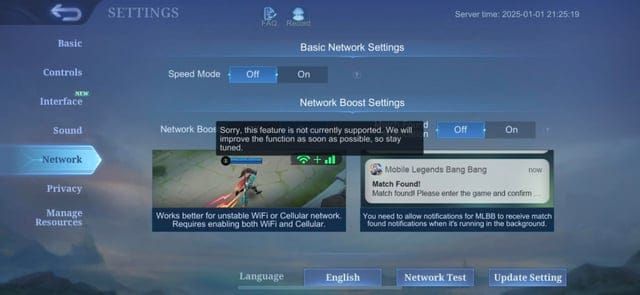
Per il monitoraggio degli FPS, abilita l'overlay tramite le impostazioni grafiche. Mostrerà i frame rate attuali durante il gioco – inestimabile per testare diversi metodi di ottimizzazione.
I sintomi specifici del dispositivo raccontano la loro storia. Gli utenti di iPhone 13 Pro Max che riscontrano lag a 120fps dovrebbero passare immediatamente alle impostazioni a 60fps (ne parleremo più avanti). I dispositivi Android che si surriscaldano dopo 20 minuti necessitano di gestione termica, non di modifiche grafiche.
Ecco un rapido test: se il lag specifico del Wi-Fi scompare quando passi ai dati mobili, hai problemi di configurazione del router o interferenze a 2.4GHz da dispositivi Bluetooth.
Diagnosi rapida: testare le tue prestazioni attuali
Monitoraggio delle prestazioni in gioco
Inizia con l'icona dell'ingranaggio nella lobby, quindi le impostazioni di Rete per un'analisi della connettività in tempo reale. Il test del ping integrato utilizza indicatori colorati che hanno effettivamente senso: verde sotto i 50ms (eccellente), giallo 50-100ms (accettabile), rosso sopra i 100ms (è ora di ottimizzare).
Abilita l'overlay FPS nelle impostazioni grafiche. 60 FPS stabili indicano prestazioni ottimali, mentre cali sotto i 45 FPS segnalano la necessità di ottimizzazione grafica. Semplice come questo.
Test della velocità di rete
Esegui test sistematici utilizzando sia il Wi-Fi che i dati mobili. Mobile Legends richiede un minimo di 2Mbps in download e 1Mbps in upload per un gameplay stabile – ma onestamente, consiglio almeno 5Mbps in download per le partite classificate.
Esegui il test in diversi momenti della giornata. Noterai un degrado delle prestazioni durante le ore di punta quando la congestione dell'ISP aumenta. Confronta anche le bande Wi-Fi a 5GHz e 2.4GHz – il 5GHz di solito offre una latenza inferiore e meno interferenze da dispositivi domestici.
Controllo delle prestazioni del dispositivo
Controlla la RAM disponibile tramite il tuo task manager. Punta ad almeno 1GB di memoria libera per un gameplay fluido. I dispositivi con meno di 3GB di RAM totale richiedono una chiusura aggressiva delle app in background e una pulizia regolare della cache.
Monitora la temperatura del dispositivo durante le sessioni di gioco. Il surriscaldamento attiva il throttling della CPU, riducendo le prestazioni del 20-30%. Rimuovi le custodie, evita di caricare mentre giochi e limita le sessioni a meno di 45 minuti per prevenire picchi di lag termico.
Ottimizzazione della rete per un ping inferiore
Ottimizzazione Wi-Fi vs Dati Mobili
Posizionati entro 3 metri dal tuo router e scollega i dispositivi non necessari. Smart TV e tablet possono ridurre la larghezza di banda disponibile del 30-40% senza che tu te ne accorga.
Passa al Wi-Fi a 5GHz per evitare interferenze a 2.4GHz da dispositivi Bluetooth. Accedi alle impostazioni del tuo router (solitamente 192.168.1.1) e separa le connessioni dei dispositivi per frequenza, dedicando il 5GHz al gaming. Questo semplice cambiamento può ridurre il ping da 80ms a meno di 40ms in ambienti congestionati.
Per l'ottimizzazione dei dati mobili, assicurati che Mobile Legends abbia accesso cellulare tramite Impostazioni > Cellulare su iOS. Alcuni utenti segnalano problemi di caricamento che si risolvono attivando la Modalità Aereo o ripristinando le impostazioni APN tramite la configurazione dell'operatore.
Configurazione delle impostazioni del router
Configura la Qualità del Servizio (QoS) nel pannello di amministrazione del tuo router per dare priorità al traffico di gioco rispetto ad altre attività. Crea profili di dispositivi di gioco che allocano la massima larghezza di banda durante le sessioni di Mobile Legends.
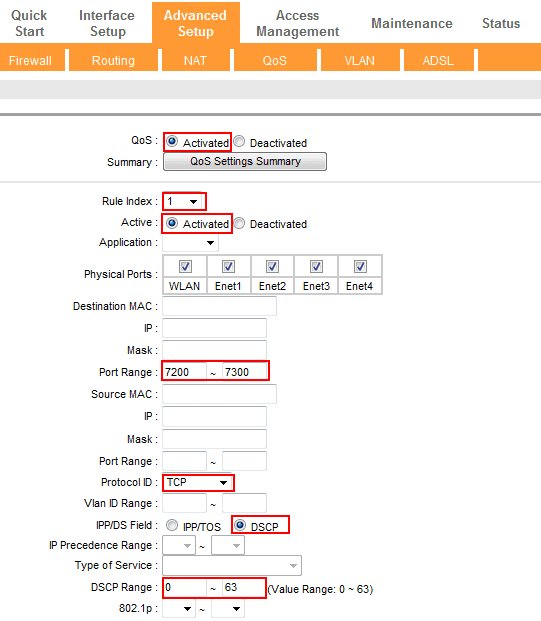
I router moderni offrono modalità di gioco che ottimizzano automaticamente la prioritizzazione dei pacchetti per le applicazioni in tempo reale. Vale la pena abilitarle se disponibili.
Ecco qualcosa che molti giocatori trascurano: disabilita completamente il Bluetooth tramite le impostazioni del dispositivo. Questo elimina le interferenze a 2.4GHz che causano instabilità Wi-Fi. Gli utenti di iPhone su iOS 13+ in particolare beneficiano di questo – stabilizza le variazioni di ping ed elimina i picchi di lag casuali.
Aggiorna regolarmente il firmware del router. Accederai a miglioramenti delle prestazioni e patch di sicurezza che influiscono sulla stabilità del gioco.
Selezione ISP e Server
Scegli i server in base alla vicinanza geografica e alle misurazioni del ping in tempo reale, non solo in base a dove giocano i tuoi amici. La distanza del server è direttamente correlata alla latenza – connettersi attraverso i continenti aggiunge facilmente 100ms+.
Se riscontri un ping costantemente alto nonostante la selezione di server locali, contatta il tuo ISP per pacchetti di ottimizzazione del gioco. Molti provider offrono piani incentrati sul gioco con routing a latenza ridotta che migliorano le prestazioni di 20-30ms durante le ore di punta.
Considera la funzione Network Boost che combina dati Wi-Fi e cellulari per la ridondanza. Fornisce un failover automatico, riducendo i tassi di disconnessione di circa il 50%.
Ottimizzazione delle prestazioni del dispositivo
Passaggi per l'ottimizzazione Android
Attiva la Modalità Gioco o la Modalità Prestazioni integrata nel tuo dispositivo. Queste allocano la massima CPU e RAM a Mobile Legends disabilitando l'aggiornamento in background, mettendo in pausa gli aggiornamenti e bloccando le notifiche che causano micro-blocchi.
Le modalità di gioco migliorano la stabilità dei frame del 15-25% sui dispositivi di fascia media – è una prestazione gratuita che si trova nelle tue impostazioni.
Pulisci la cache di Mobile Legends settimanalmente tramite Impostazioni > App > Mobile Legends > Archiviazione > Cancella cache. I file di cache che superano i 500MB causano cali di FPS e ritardi di caricamento. Mantieni anche 2GB+ di spazio di archiviazione libero per prevenire ritardi di lettura/scrittura che si manifestano come blocchi durante le animazioni delle abilità.
Impostazioni delle prestazioni iOS
Aggiorna all'ultima versione di iOS tramite Impostazioni > Generali > Aggiornamento software. Gli aggiornamenti di iOS includono ottimizzazioni dei driver grafici e miglioramenti della gestione della memoria che migliorano gli FPS del 10-20% sui dispositivi supportati.
Ora, riguardo al problema dell'iPhone 13 Pro Max – gli utenti che riscontrano un grave lag a 120fps dovrebbero limitarsi alla modalità a 60fps finché Apple non risolve i problemi di ProMotion. Questo riguarda più giochi, inclusi PUBG Mobile e Wild Rift, persistendo da iOS 15.4. Per problemi persistenti, contatta il supporto Apple con registri dettagliati che includano misurazioni FPS e codici di errore.
Gestione delle app in background
Termina le applicazioni che consumano molte risorse prima di ogni sessione. Le app di social media, streaming e navigazione consumano 100-200MB di RAM quando minimizzate, influenzando le prestazioni sui dispositivi con memoria limitata.
Disabilita gli aggiornamenti automatici e la sincronizzazione cloud durante il gioco. Questi prevengono la competizione per la larghezza di banda e i picchi di CPU che causano aumenti di ping da 40ms a 120ms.
Quando ottimizzi le prestazioni del dispositivo, proteggi le tue risorse di Mobile Legends tramite piattaforme affidabili. Le opzioni di ricarica diamanti MLBB in Malesia a basso prezzo da BitTopup offrono tariffe competitive con consegna istantanea e elaborazione sicura, permettendoti di concentrarti sull'ottimizzazione del gameplay piuttosto che sulle preoccupazioni relative alle transazioni.
Abilita Non Disturbare durante le sessioni. Chiamate, messaggi e notifiche delle app causano brevi cali di FPS e glitch audio che interrompono la concentrazione durante i combattimenti di squadra.
Ottimizzazione delle impostazioni di gioco di Mobile Legends
Impostazioni grafiche per le prestazioni
Imposta la Qualità Grafica su Bassa per dispositivi con meno di 3GB di RAM – questo garantisce 60 FPS stabili durante i combattimenti di squadra. La regolazione migliora la stabilità dei frame del 30-50% sui dispositivi Android economici e sugli iPhone più vecchi.
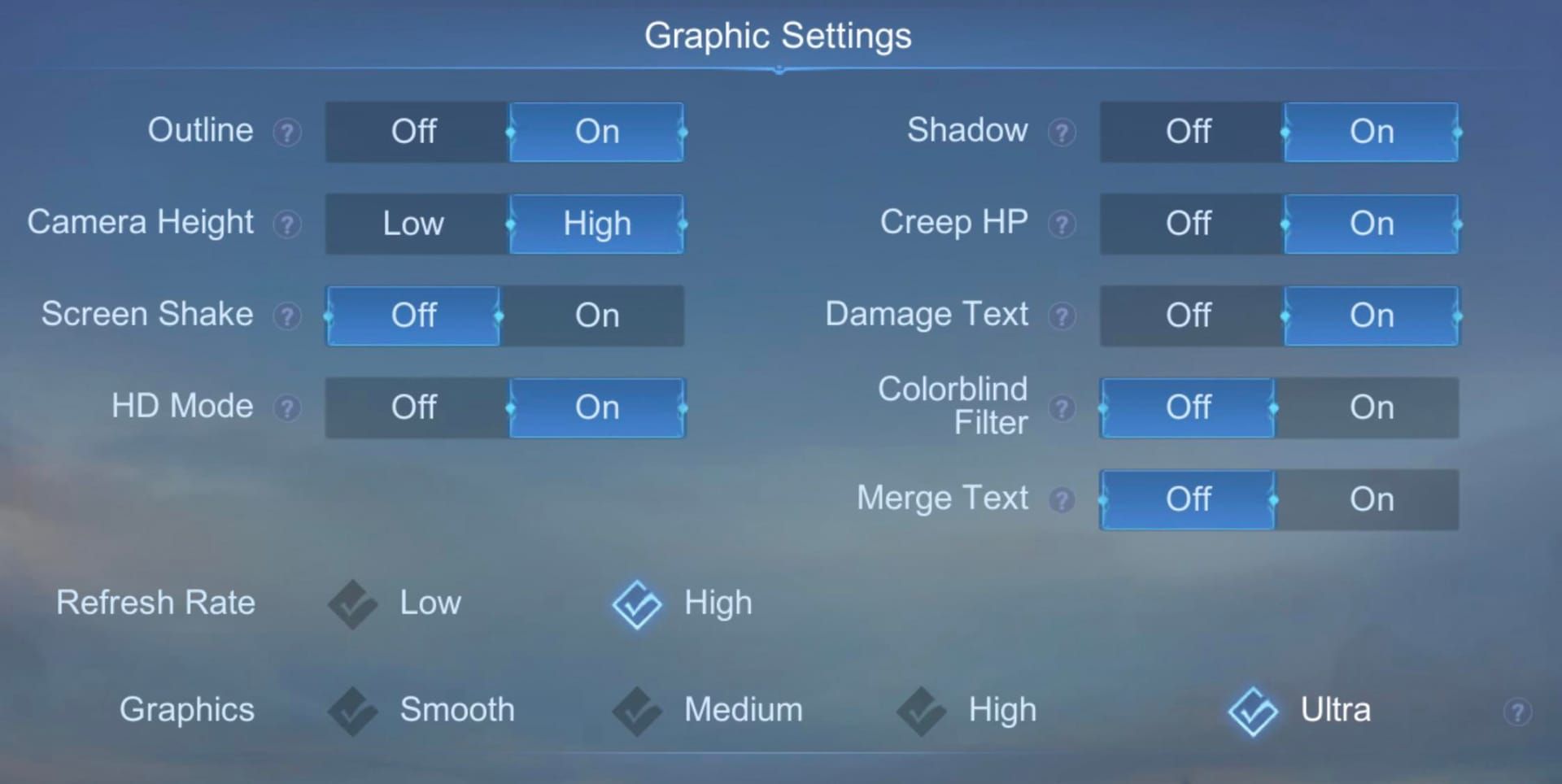
Disabilita la Modalità HD, gli Effetti Ombra e le funzioni di Contorno. Questi riducono il carico della GPU del 20-40% senza influire significativamente sulla visibilità del gameplay.
Disattiva la Modalità Frequenza Fotogrammi Elevata su dispositivi surriscaldati o instabili. Il throttling termico causa più problemi che benefici di una maggiore frequenza di aggiornamento. Abilita la Modalità Velocità nelle impostazioni di Rete con connessioni Wi-Fi stabili – riduce i ritardi di elaborazione dei pacchetti e migliora la reattività.
Configurazione delle impostazioni di rete
Abilita il Miglioratore di Connettività per ridurre la perdita di pacchetti e minimizzare i picchi di lag durante il gioco. Questo ottimizza i protocolli di trasmissione dati e fornisce un recupero automatico della connessione durante brevi interruzioni.

È particolarmente utile per connessioni Wi-Fi o cellulari instabili. Configura la Modalità Velocità per reti stabili, ma disabilitala quando riscontri frequenti disconnessioni poiché può esacerbare problemi di rete inaffidabili.
Testa diverse selezioni di server durante le ore non di punta per identificare le opzioni più stabili per la tua posizione e il routing dell'ISP. Le prestazioni del server variano durante il giorno in base al carico dei giocatori e alla congestione regionale.
Ottimizzazione audio e interfaccia
Disabilita la musica in gioco tramite le impostazioni audio. Questo riduce il carico di elaborazione audio e migliora la chiarezza del suono ambientale per vantaggi tattici. Mantenere gli effetti sonori rimuovendo la musica di sottofondo migliora le prestazioni del dispositivo del 5-10% mantenendo importanti segnali audio.
Imposta l'Opacità dell'interfaccia utente del campo di battaglia al livello più basso confortevole. Questo riduce il disordine visivo e migliora l'efficienza del rendering dei frame. Regola la Sensibilità della fotocamera sopra il punto medio per una migliore osservazione della mappa – riduce le frequenti regolazioni che causano interruzioni delle prestazioni durante i momenti intensi.
Tecniche avanzate di riduzione del lag
App e strumenti di Game Booster
Utilizza i booster specifici del produttore come Samsung Game Launcher, Xiaomi Game Turbo o OnePlus Gaming Mode. Questi offrono un'ottimizzazione più profonda rispetto alle applicazioni generiche perché sono calibrati per configurazioni hardware specifiche.
Le soluzioni integrate offrono scaling della frequenza della CPU, prioritizzazione dell'allocazione della RAM e gestione termica che le app generiche semplicemente non possono raggiungere. Configura le impostazioni per bloccare le notifiche, disabilitare l'aggiornamento in background e allocare il massimo delle risorse a Mobile Legends durante le sessioni.
Le modalità di gioco migliorano le prestazioni del 20-30% attraverso una gestione intelligente delle risorse. Monitora i miglioramenti utilizzando metriche integrate che tracciano la stabilità degli FPS, la gestione della temperatura e l'ottimizzazione della batteria durante il gioco prolungato.
Soluzioni VPN per una connessione stabile
Considera le VPN ottimizzate per il gaming quando riscontri problemi di routing o throttling dell'ISP. Le VPN per il gaming possono ridurre il ping di 20-50ms quando gli ISP instradano il traffico in modo inefficiente verso i server di gioco – particolarmente vantaggioso nelle regioni con infrastrutture server limitate.
Testa le prestazioni della VPN durante le ore non di punta. L'overhead può aumentare la latenza su connessioni ottimali, quindi monitora i cambiamenti del ping utilizzando il test di rete integrato prima e dopo l'attivazione della VPN.
Seleziona server VPN geograficamente vicini ai server di gioco piuttosto che alla tua posizione fisica per minimizzare i ritardi di routing.
Configurazione DNS personalizzata
Configura DNS personalizzati come Cloudflare (1.1.1.1) o Google (8.8.8.8) per ridurre potenzialmente i tempi di stabilimento della connessione e migliorare la reattività della rete. Accedi alle impostazioni DNS tramite la configurazione Wi-Fi del dispositivo o il pannello di amministrazione del router per un'ottimizzazione a livello di rete.
Testa diversi provider DNS in vari momenti per identificare l'opzione più reattiva per la tua posizione geografica e l'infrastruttura ISP. I tempi di risposta DNS variano significativamente in base al posizionamento del server regionale e al carico attuale.
Implementa DNS-over-HTTPS quando disponibile. Questo previene l'interferenza dell'ISP con il traffico di gioco, garantendo una qualità di connessione costante.
Soluzioni specifiche per dispositivo
Ottimizzazione per telefoni economici
Per i dispositivi Android economici, configura: Qualità Grafica Bassa, Modalità HD Off, Ombra Off, Frequenza Fotogrammi Personaggio Bassa/Media, Ottimizza FPS On. Queste impostazioni riducono la richiesta di risorse del 40-60% mantenendo una qualità visiva giocabile per il gameplay competitivo su dispositivi con 2-3GB di RAM.
Disabilita Riflesso Acqua, Effetto Bloom e Effetto Mappa nelle impostazioni grafiche avanzate per ridurre il carico della GPU sui processori entry-level. Abilita la Modalità Basso Consumo durante le sessioni prolungate per prevenire il throttling termico e mantenere prestazioni costanti.
Implementa una gestione aggressiva delle app in background – chiudi le applicazioni non essenziali e disabilita la sincronizzazione automatica prima di avviare.
Ottimizzazione per telefoni da gaming
Sfrutta i sistemi di raffreddamento dedicati, le modalità di prestazioni e le ottimizzazioni hardware specifiche per il gaming per ottenere le massime prestazioni. Attiva le modalità di gioco del produttore che offrono overclocking della CPU, sensibilità al tocco migliorata e gestione termica ottimizzata.
Configura i telefoni da gaming per mantenere costantemente 60+ FPS abilitando la Modalità Frequenza Fotogrammi Elevata e impostando la grafica su Media/Alta – bilanciando la fedeltà visiva con la stabilità delle prestazioni.
Utilizza accessori come ventole di raffreddamento, trigger da gaming e ricarica ottimizzata per mantenere le massime prestazioni durante le sessioni classificate prolungate.
Consigli per le prestazioni dei dispositivi più vecchi
Dai priorità alle prestazioni rispetto alla grafica sui dispositivi di oltre 3 anni impostando tutte le grafiche ai livelli più bassi. I processori più vecchi e la RAM limitata richiedono un'ottimizzazione aggressiva per mantenere frame rate giocabili in un ambiente di gioco sempre più esigente.
Implementa una manutenzione regolare che includa la pulizia settimanale della cache, l'ottimizzazione mensile dello spazio di archiviazione e riavvii periodici per prevenire il degrado delle prestazioni dovuto all'overhead accumulato.
Considera i limiti hardware quando stabilisci le aspettative – i dispositivi con meno di 2GB di RAM faticano a mantenere costantemente 30 FPS indipendentemente dagli sforzi di ottimizzazione.
Risoluzione dei problemi persistenti
Identificazione dei problemi lato server
Distingui il lag lato client da quello lato server testando le prestazioni su più connessioni e confrontando i risultati con i giocatori regionali. I problemi lato server influenzano più giocatori contemporaneamente e non possono essere risolti tramite ottimizzazione individuale.
Monitora i social media ufficiali e i forum della community per aggiornamenti sullo stato del server e annunci di manutenzione che spiegano il lag persistente. Documenta i modelli, inclusi orari specifici, modalità di gioco e selezioni di server in cui i problemi si verificano più frequentemente.
Questo aiuta a identificare il sovraccarico del server, problemi di routing regionali o problemi di ottimizzazione della modalità di gioco.
Soluzioni per limitazioni hardware
Riconosci quando le limitazioni del dispositivo impediscono prestazioni ottimali nonostante un'ottimizzazione completa. I dispositivi con meno di 2GB di RAM, processori di oltre 3 anni o spazio di archiviazione insufficiente potrebbero richiedere aggiornamenti hardware piuttosto che soluzioni software per miglioramenti significativi.
Implementa la gestione termica per i dispositivi che si surriscaldano, inclusi raffreddamento esterno, abitudini di ricarica modificate e controllo della temperatura ambientale. Il surriscaldamento causa il throttling della CPU che riduce le prestazioni del 30-50% indipendentemente da altri sforzi.
Considera la sostituzione quando l'ottimizzazione non riesce a raggiungere prestazioni giocabili per i giocatori competitivi che richiedono costantemente 45+ FPS.
Quando contattare il supporto
Contatta il supporto di Mobile Legends per problemi di connettività persistenti che interessano solo il tuo account – errori di accesso, errori di connessione al server o lag specifico dell'account che altri non riscontrano. Fornisci il modello del dispositivo, la versione del sistema operativo e messaggi di errore specifici.
Segnala problemi specifici di iOS al supporto Apple quando il lag è correlato a problemi hardware come malfunzionamenti di ProMotion o reattività al tocco che interessano più applicazioni.
Escala i problemi di rete al tuo ISP quando l'ottimizzazione non riesce a risolvere il ping elevato o la stabilità della connessione che influisce su più giochi online.
Mantenere prestazioni ottimali
Programma di manutenzione regolare
Implementa una manutenzione settimanale che includa la pulizia della cache, la gestione delle app in background e l'ottimizzazione dello spazio di archiviazione del dispositivo per prevenire il graduale degrado delle prestazioni. Aggiorna Mobile Legends e il tuo sistema operativo mensilmente per accedere a miglioramenti delle prestazioni, correzioni di bug e miglioramenti della compatibilità.
Monitora le metriche delle prestazioni del dispositivo settimanalmente utilizzando gli strumenti integrati e le statistiche della modalità di gioco. Tieni traccia della stabilità degli FPS, dei modelli di temperatura e delle prestazioni di rete per mantenere un'efficacia di ottimizzazione costante.
Strumenti di monitoraggio delle prestazioni
Utilizza il monitoraggio delle prestazioni integrato tramite l'overlay FPS e il test di rete per tracciare l'efficacia dell'ottimizzazione nel tempo. Documenta le misurazioni di base e monitora i miglioramenti a seguito di modifiche specifiche per identificare le soluzioni più efficaci per il tuo dispositivo e la configurazione di rete.
Implementa il monitoraggio di terze parti che fornisce un utilizzo dettagliato delle risorse, il tracciamento della temperatura e l'analisi della rete per una valutazione completa. Scegli strumenti che minimizzino il consumo di risorse per evitare di influire sulle prestazioni di gioco durante la raccolta di dati diagnostici.
Preparare la tua configurazione per il futuro
Pianifica aggiornamenti e nuovi contenuti che potrebbero aumentare i requisiti di sistema e le richieste di prestazioni. Monitora gli annunci di aggiornamento per miglioramenti grafici, nuove funzionalità e modifiche ai requisiti di sistema che rendono necessarie regolazioni dell'ottimizzazione.
Considera gli aggiornamenti dell'infrastruttura, inclusi miglioramenti del router, miglioramenti del piano internet e modifiche dell'ISP quando l'ottimizzazione attuale raggiunge i limiti di efficacia.
Valuta i tempi di aggiornamento del dispositivo in base ai requisiti di prestazioni e agli obiettivi competitivi, pianificando gli aggiornamenti in concomitanza con importanti aggiornamenti del gioco.
FAQ
Perché il mio Mobile Legends è così lento anche con le impostazioni più basse? Probabilmente si tratta di problemi di rete piuttosto che di prestazioni del dispositivo. Testa la tua connessione utilizzando il test di rete integrato – un ping superiore a 100ms o una perdita di pacchetti del 5% richiede l'ottimizzazione della rete. Passa tra Wi-Fi e dati mobili per identificare la connessione stabile, quindi chiudi le app in background che consumano larghezza di banda.
Come posso ridurre il ping sotto i 50ms? Seleziona i server più vicini, usa il Wi-Fi a 5GHz invece del 2.4GHz e abilita la Modalità Velocità. Disabilita completamente il Bluetooth per eliminare le interferenze, chiudi le app che consumano molta larghezza di banda e considera di aggiornare la tua connessione internet se le velocità sono inferiori a 5Mbps in download.
Quali impostazioni grafiche offrono le migliori prestazioni sui telefoni economici? Qualità Grafica Bassa, Modalità HD Off, Ombra/Contorno Off, abilita Ottimizza FPS. Disabilita Riflesso Acqua, Effetto Bloom e Effetto Mappa. Usa la Modalità Basso Consumo e imposta la Frequenza Fotogrammi Personaggio su Bassa/Media per dispositivi con 2-3GB di RAM.
I dati mobili riducono il lag rispetto al Wi-Fi? I dati mobili possono fornire connessioni più stabili rispetto al Wi-Fi congestionato durante le ore di punta quando più dispositivi competono per la larghezza di banda. Testa entrambi utilizzando il test di rete in gioco – scegli quello che fornisce un ping inferiore e una trasmissione stabile dei pacchetti.
Come risolvo il lag su iPhone 13 Pro Max? Limita a 60fps invece di 120fps, aggiorna all'ultima versione di iOS e assicurati di avere più di 60GB di spazio di archiviazione libero. Chiudi le app in background, riavvia prima di giocare e disabilita il Bluetooth se usi il Wi-Fi. Se persiste in più giochi, contatta il supporto Apple per potenziali problemi hardware di ProMotion.
Qual è la differenza tra lag di ping e lag di FPS? Il lag di ping causa abilità ritardate, rubberbanding e disconnessioni a causa della latenza di rete – risolvi con l'ottimizzazione della rete. Il lag di FPS crea immagini a scatti, animazioni interrotte e tocco ritardato a causa delle limitazioni del dispositivo – risolvi con regolazioni grafiche e ottimizzazione del dispositivo.


















